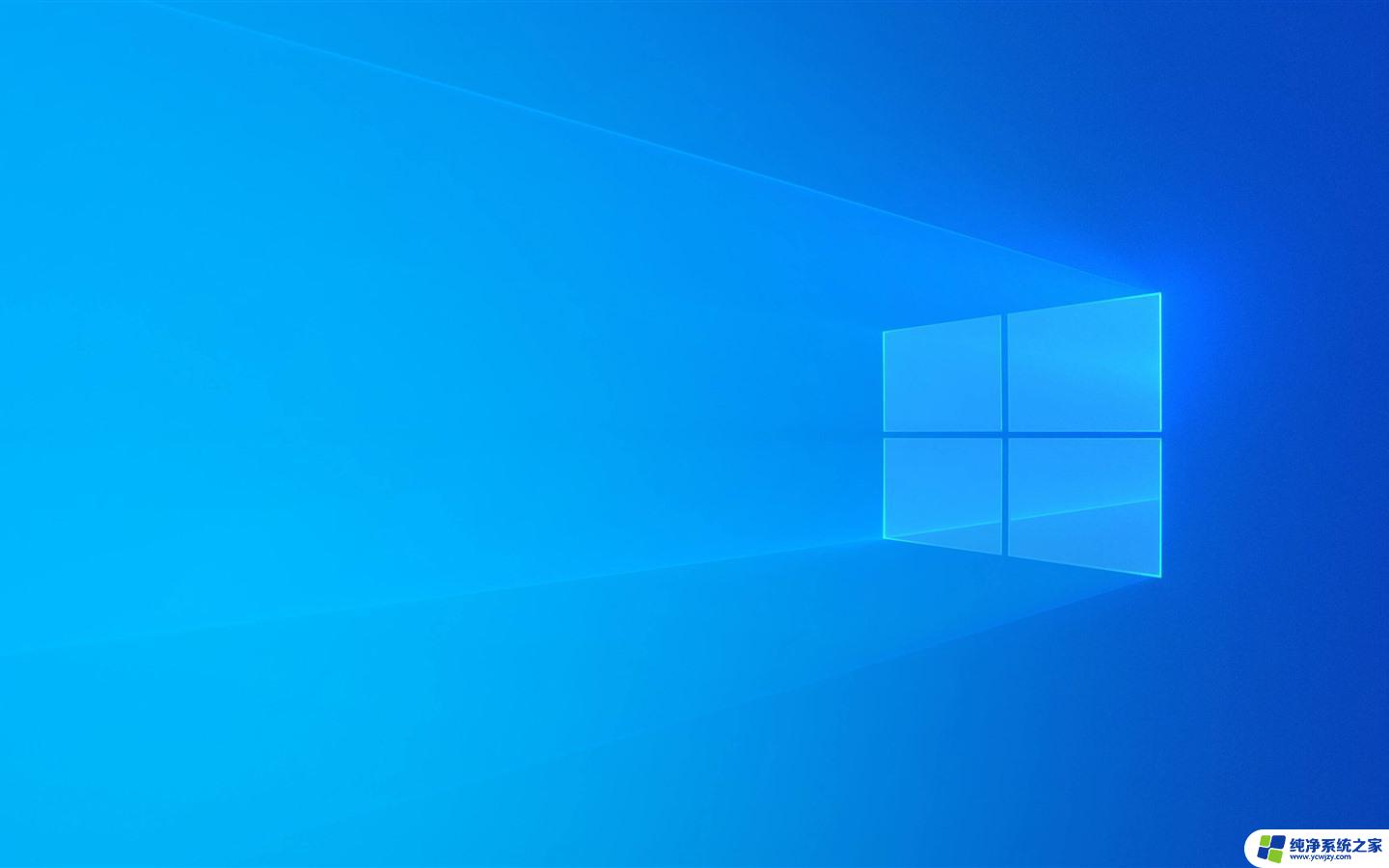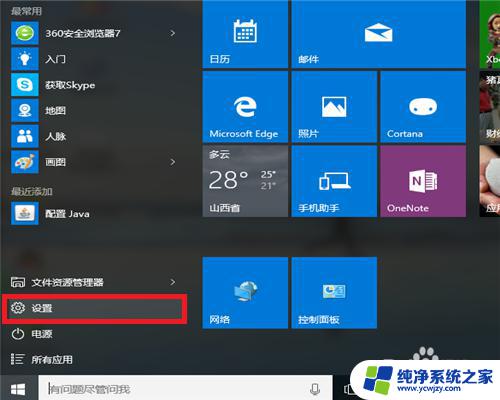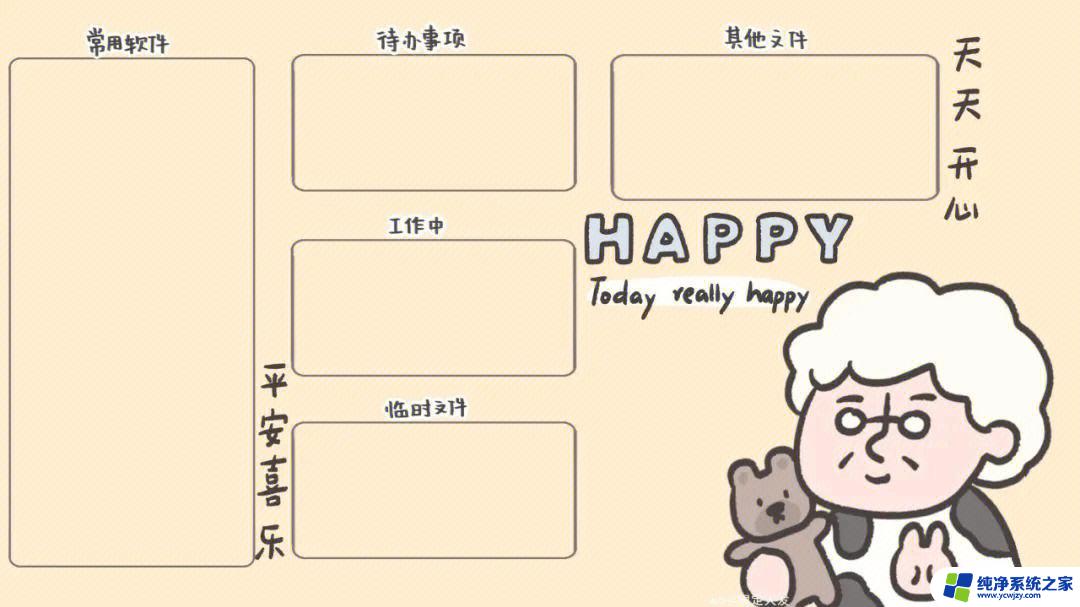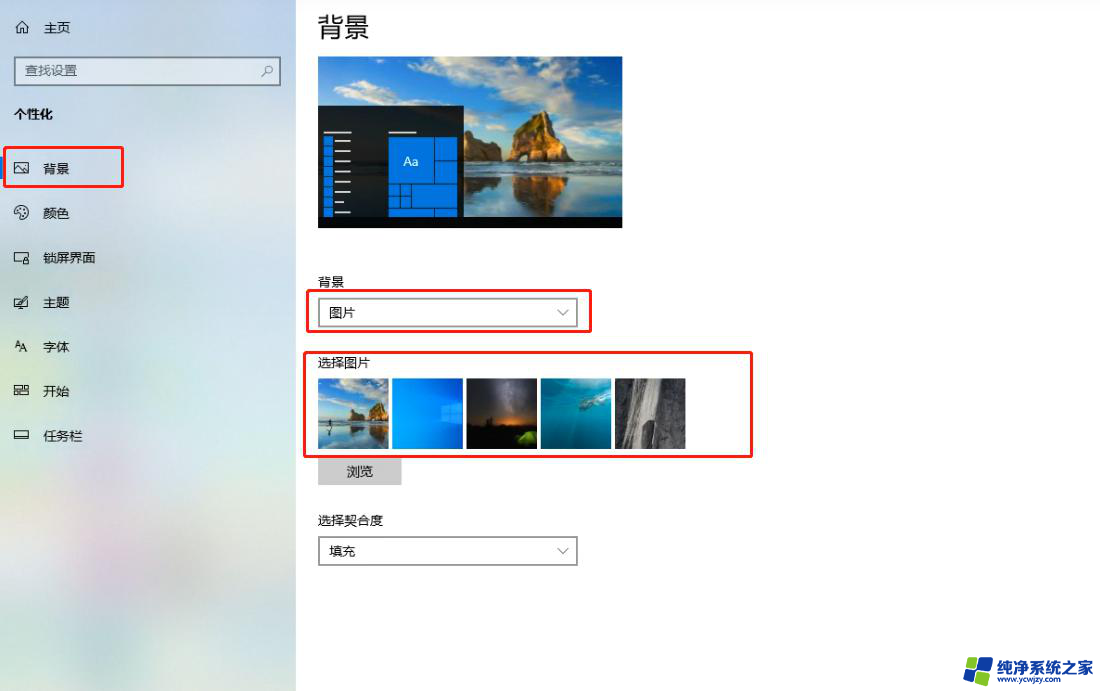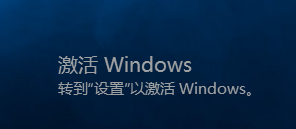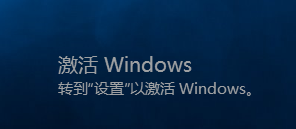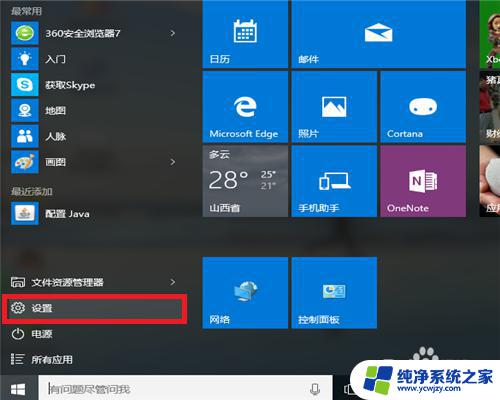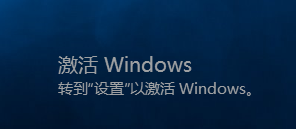系统桌面怎么改 Win10如何更换桌面背景
更新时间:2023-10-28 12:47:41作者:xiaoliu
系统桌面怎么改,在现代科技日新月异的时代,计算机已经成为我们生活中不可或缺的一部分,而桌面背景作为我们每天接触的第一印象,也逐渐受到越来越多人的关注和重视。尤其对于使用Windows 10操作系统的用户来说,如何改变系统桌面的背景成为一项重要的个性化设置。在本文中我们将探讨Win10系统中如何更换桌面背景,让你的计算机焕然一新。
方法如下:
1.首先,我们在桌面空白处右击。

2.然后我们点击个性化按钮。
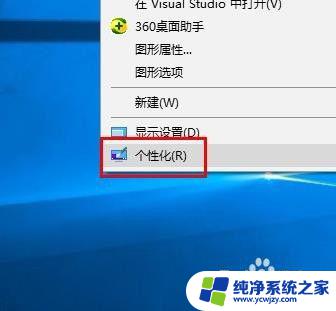
3.然后我们便可以点击浏览,查找喜欢的壁纸。

4.也可以在这里选择桌面的类型。
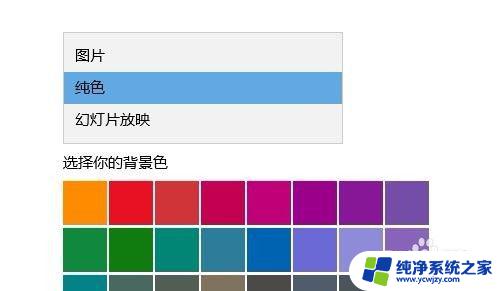
5.同样,我们还可以在这里更改契合度。
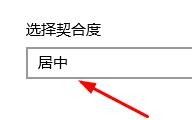
6.设置完成后我们点击关闭即可。
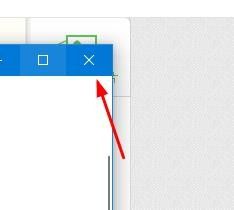
以上就是系统桌面怎么改的全部内容,如果您有任何不清楚的地方,请参考小编提供的步骤进行操作,希望这些步骤有助于您。